Ebből a cikkből megtudod, hogyan adhatsz hozzá több pénznemet webáruházadhoz, hogy a különböző országokból érkező vásárlók saját pénznemükben vásárolhassanak. A több pénznem opció a Business prémium csomag szolgáltatása.
1. A projekt részleteiben az Áruház beállításai fül alatt kattints a Pénznemek elemre.
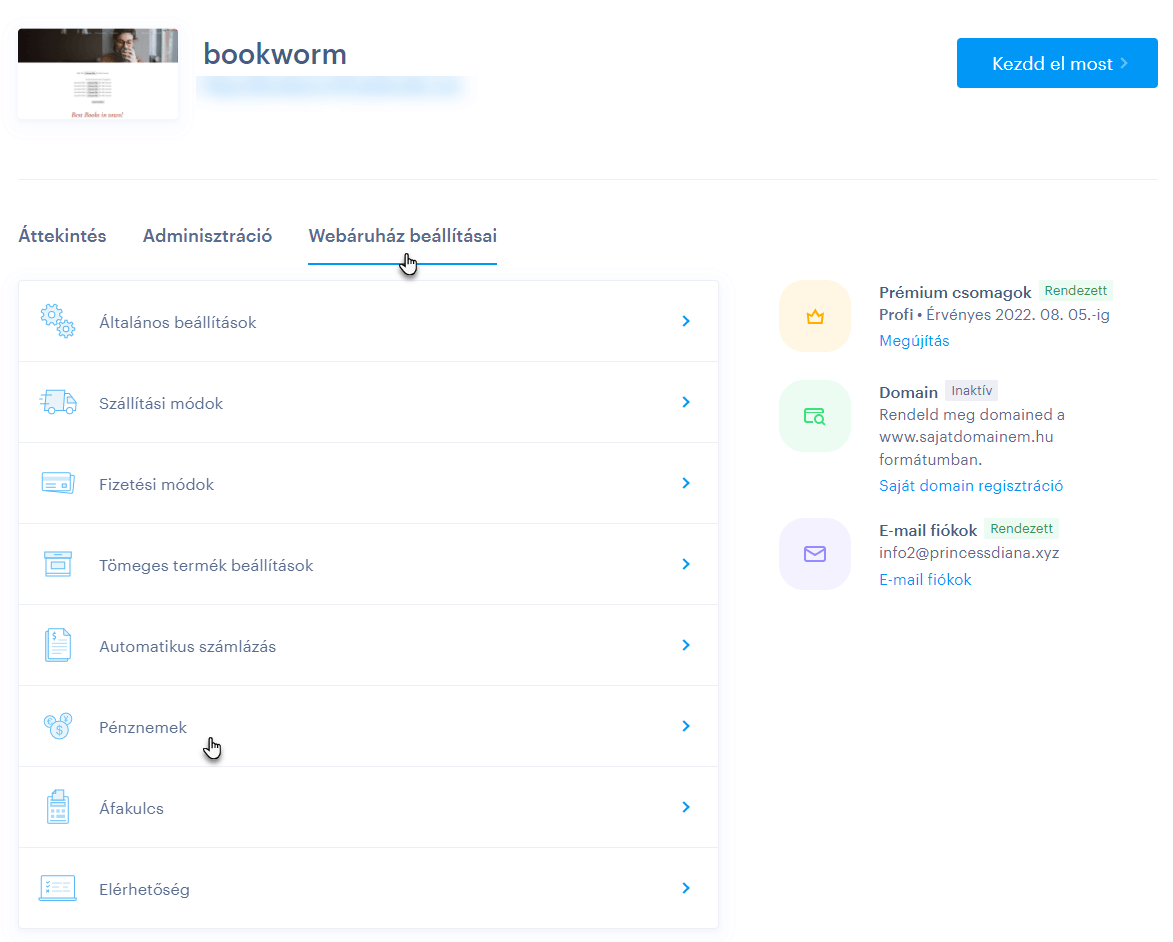
2. A másik út a szerkesztőn keresztül vezet. Itt kattints a Beállítások menüpontra.
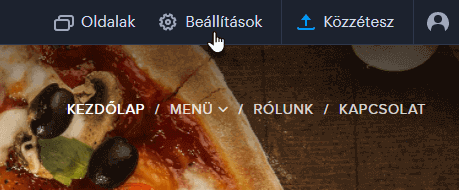
3. A Webáruház ablakban a Pénznemek sorban kattints a Beállítás lehetőségre.
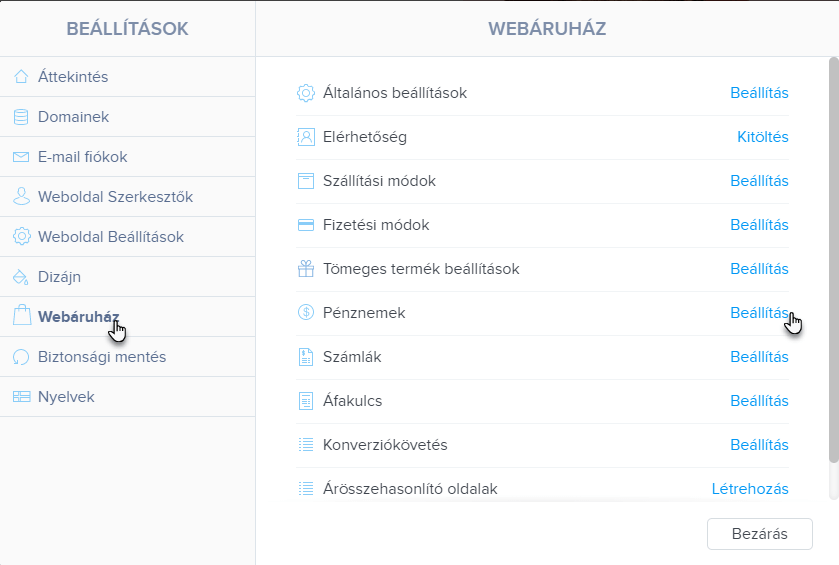
4. Itt tájékozódhatsz a hozzáadott pénznemekről, pl. a pénznemek megjelenítéséről (rövidítés, szimbólum, pénznem neve), az Árfolyam beállításáról, illetve arról, hogy a pénznemek használhatóak-e a tranzakciókban, és hogy az megjelenik-e a webáruházban. Itt szerkesztheted is a pénznemeket.
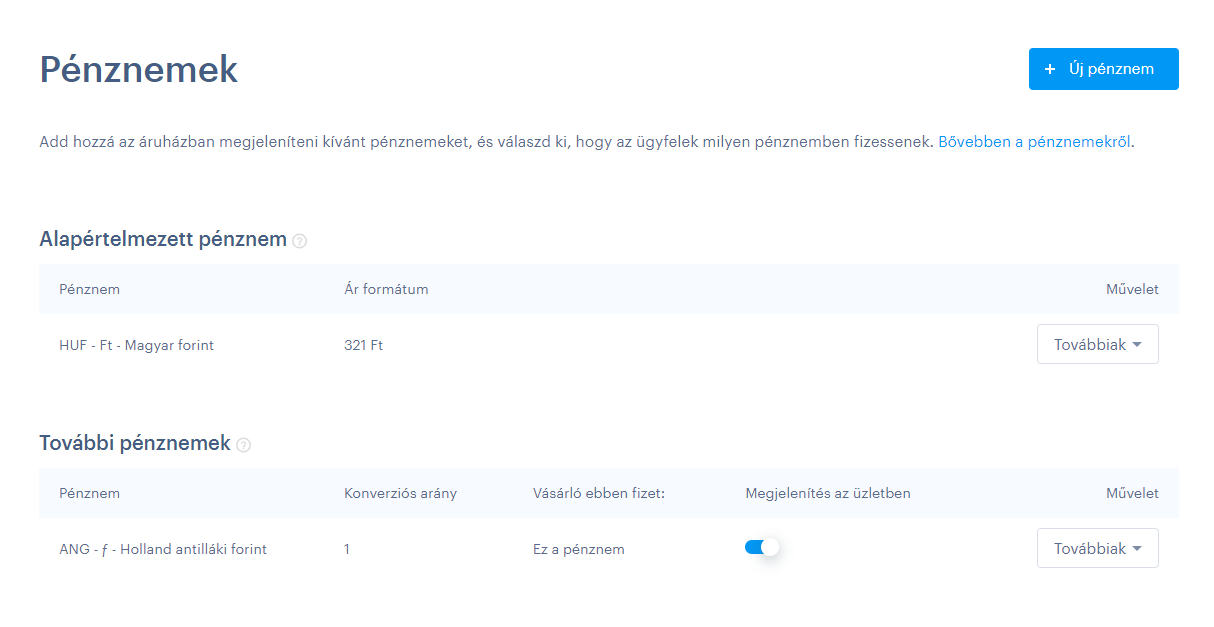
Egy új pénznem hozzáadása
1. Új pénznem hozzáadásához kattints az Új pénznem gombra.
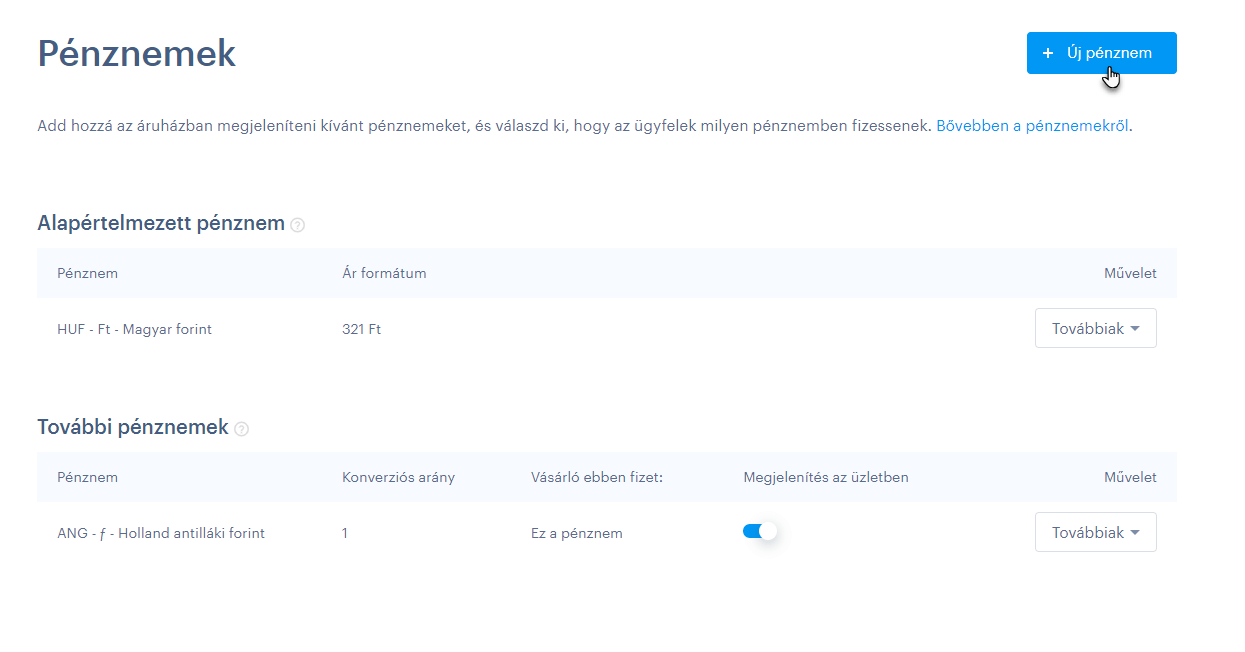
2. Válassz ki egy pénznemet, és erősítsd meg a Pénznem kiválasztása gombbal. A keresett pénznem gyorsabb megtalálásához használd a keresőmezőt.
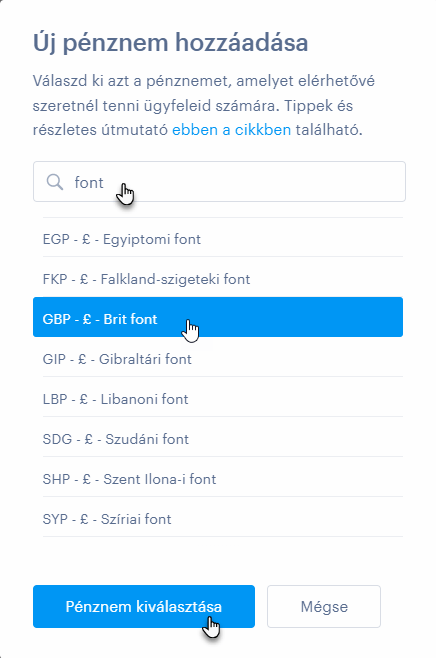
3. Itt állíthatod be a kiválasztott pénznem tulajdonságait.
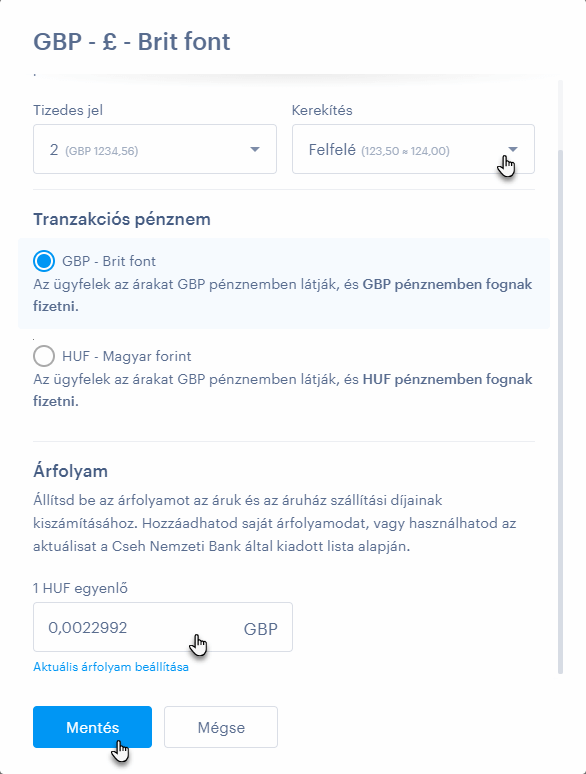
Pénznem tulajdonságai
Tizedesjegyek és Kerekítés
Itt választhatod ki, hogy hány tizedesjegy jelenjen meg a webáruházban. Például, ha a 0. opciót választod, akkor a 300.1333 szám 300-ra kerekítve jelenik meg. Az 1. lehetőségnél a szám egy tizedesjegyre, azaz 300.1-re kerekítve jelenik meg. Ha a 2. lehetőséget választod, két tizedesjegy marad, például 300,13. Az ár az ügyintézés során nem változik, csak a áruházon belül módosul a vásárló számára. A kerekítés funkciót a szállítás áránál is alkalmazzák.
Azt is be lehet állítani, hogy az ár hogyan kerüljön kerekítésre. Kiválaszthatod az aritmetikai kerekítést (ami azt jelenti, hogy alapértelmezés szerint a számokat tizedes számmal, 0,1-0,4-ig lefelé és 0,5-0,9-ig felfelé kerekítik), felfelé (vagyis mindig felfelé, a tizedes számtól függetlenül), lefelé (vagyis mindig lefelé, függetlenül a tizedes számtól ) vagy nincs kerekítés (ezért a szám nem kerekíthető).
A tranzakció pénzneme
Itt lehet beállítani, hogy a rendelés valóban a megadott pénznemben kerüljön számlázásra, vagy a pénznem csak tájékoztató jellegű és a számlázás az alapértelmezett pénznemben történjen. Dönthetsz úgy, hogy továbbra is az alapértelmezett pénznemben hajtod végre a fizetési tranzakciókat. Ez azt jelenti, hogy a webáruház vásárlói az árakat a kiválasztott pénznemben látják, de fizetéskor értesítést kapnak arról, hogy a végső ár változhat.
Ezt a funkciót akkor használhatod, ha csak egy pénznemben van bankszámlád, vagy egyszerűen nem szeretnéd, hogy a felhasználók más pénznemben fizessenek.
Első lehetőség (Fizetés a kiválasztott pénznemben)
Az árak a kiválasztott pénznemben jelennek meg a vásárló számára, és a rendelés díja is ebben történik. A rendelés kifizetésekor nincs figyelmeztetés. Az ügyfél visszaigazoló e-mailt és számlát a választott pénznemben kap . A megrendelés kezelésében azt fogod látni, hogy a kiválasztott pénznemben lett kifizetve.
Második lehetőség (Fizetés az alapértelmezett pénznemben)
Az árak a kiválasztott pénznemben jelennek meg a vásárló számára, de a rendelés számlázása az alapértelmezett pénznemben történik. A megrendelés fizetésének részeként a vásárló figyelmeztetést fog látni, hogy az alapértelmezett pénznemben fog fizetni, és az ár kis mértékben változhat. Az ügyfél egy visszaigazoló e-mailt kap, amely tartalmazza az összeget a kiválasztott pénznemben, amely szerint a fizetett ár az alapértelmezett pénznemben történt. Az ügyfél az alapértelmezett pénznemben kapja meg a számlát és a fizetési felszólítást. A megrendelés kezelésében azt fogod látni, hogy az alapértelmezett pénznemben lett kifizetve.
A rendelés befejezésére vonatkozó figyelmeztetés például így néz ki:
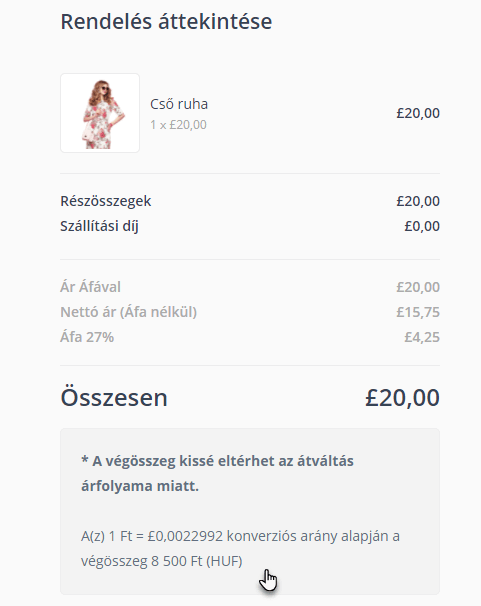
Árfolyam
Ebben a részben állíthatod be azt az árfolyamot, amely alapján a webáruházadban a termékek és a szállítás ára újraszámításra kerül. Megadhatod saját árfolyamodat, vagy használhatod a CNB szerinti aktuális árfolyamot. A tényleges árfolyam a áruház alapértelmezett pénznemétől függ.
1. Ha egy már létrehozott módosítást szeretnél szerkeszteni, kattints a Továbbiak, majd a Szerkesztés gombra.
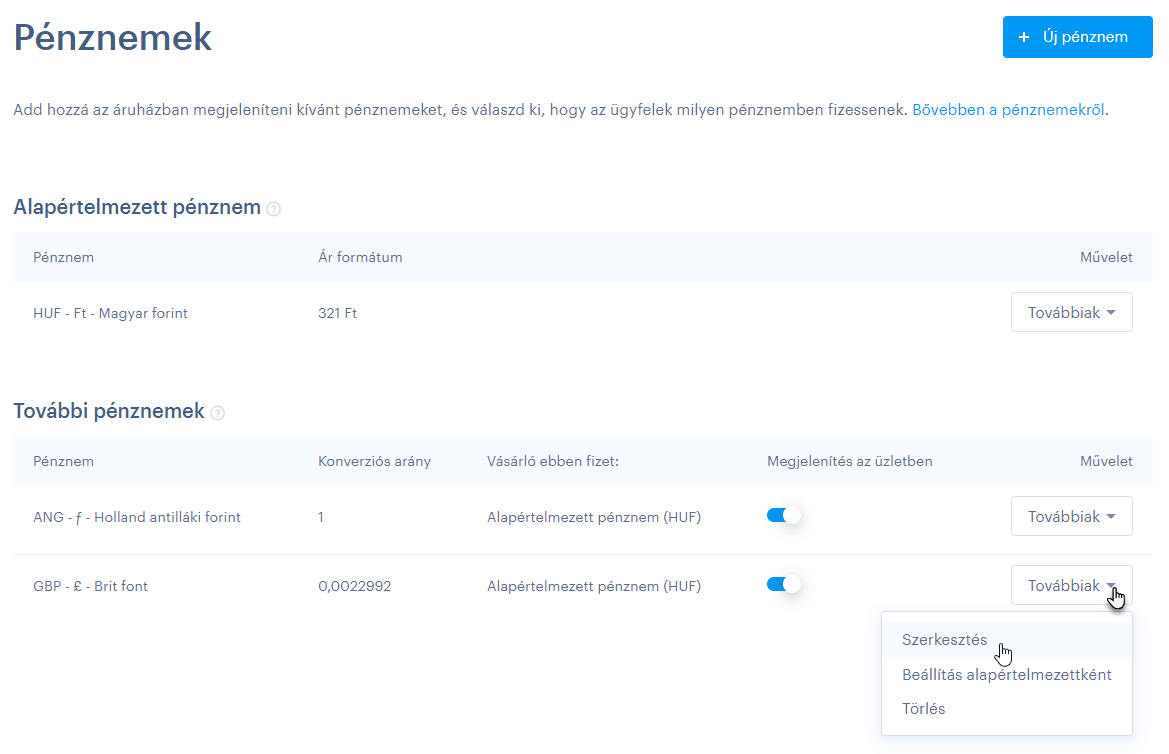
Alapértelmezett pénznem beállítása
A pénznemeket általában két csoportra osztjuk: alapértelmezett pénznemre és egyéb pénznemekre. Az Árfolyam beállítása az alapértelmezett pénznem szerint történik, és a Tranzakció pénzneme is ebből származik (lásd fent az azonos nevű utasítást).
1. Ha már több pénznemed van a webáruházban, kattints a Továbbiak gombra a pénznem alapértelmezett beállításához, majd kattints a Beállítás alapértelmezettként gombra.
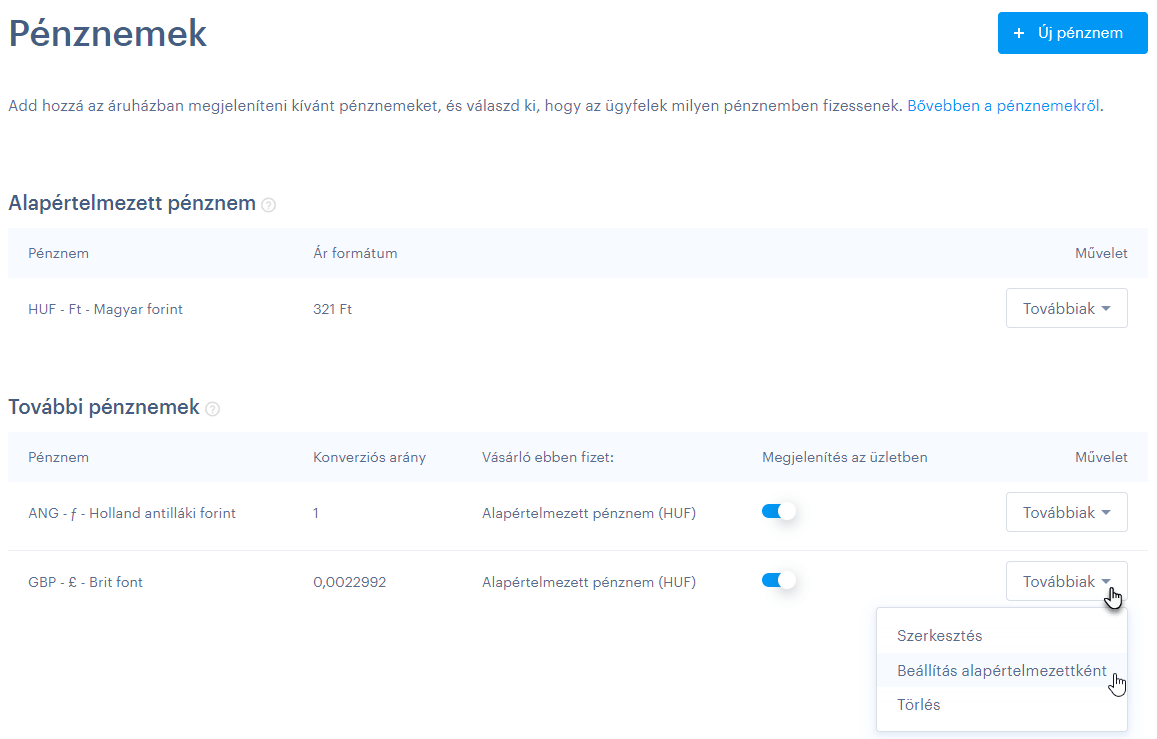
2. Jelöld be az "Igen, szeretném megváltoztatni az alapértelmezett pénznemet" jelölőnégyzetet, és erősítsd meg a Beállítás alapértelmezettként gombra kattintva.
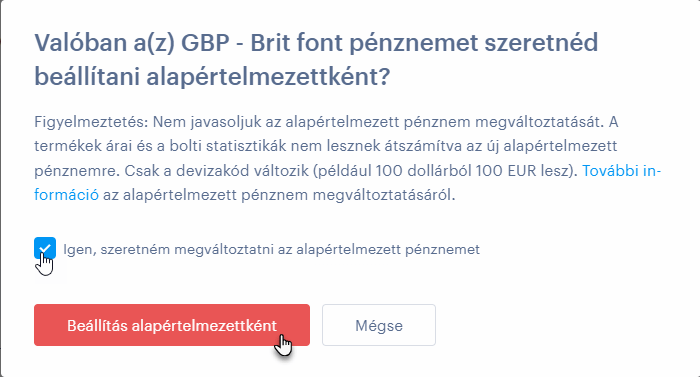
3. Ha csak egy pénznemed van az áruházadban, akkor közvetlenül módosíthatod az alapértelmezett pénznemet. Az aktuális alapértelmezett pénznemhez kattints a Továbbiak gombra, majd az Alapértelmezett módosítása lehetőségre.
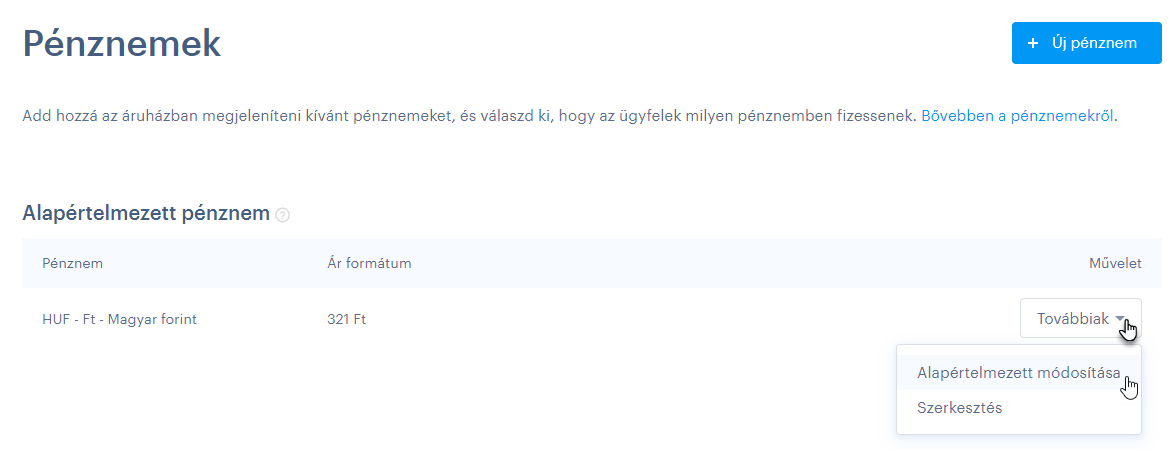
4. Ezután válassz egy pénznemet, állítsd be a Tizedes jegy és Kerekítés lehetőségeket, majd erősítsd meg, hogy valóban ezt szeretnéd-e új alapértelmezett pénznemként.
Pénznem törlése
Ha törölni szeretnél egy pénznemet, kattints a mellette lévő Továbbiak gombra, majd válaszd a Törlés lehetőséget.
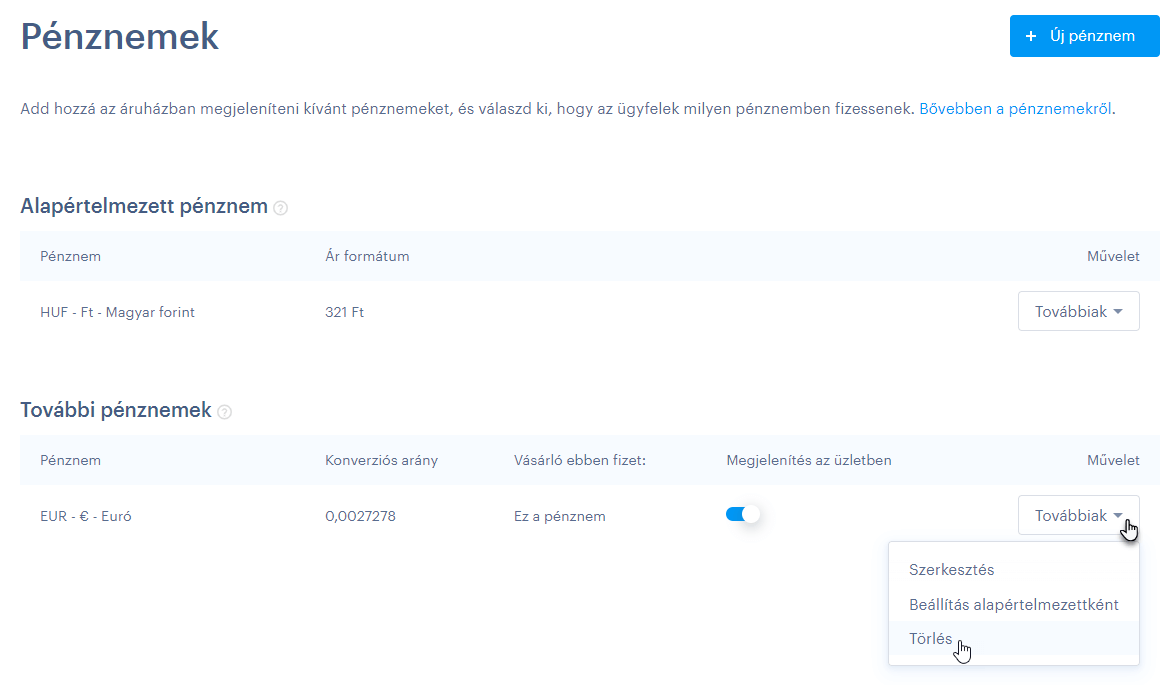
TIPP: Az alapértelmezett pénznem nem törölhető, ezért ha nem az aktuális alapértelmezett pénznemet szeretnéd az áruházadba, először egy másik pénznemet kell alapértelmezettként beállítanod, majd ezután törölheted az eredetit.
Pénznem megjelenítése vagy elrejtése a webáruházban.
Ha valamilyen oknál fogva el kell távolítanod valamelyik pénznemet, de nem szeretnéd közvetlenül törölni, akkor lehetőséged van csak elrejteni.
1. A áruházban a pénznem megjelenítéséhez/elrejtéséhez kattints az adott pénznem melletti Megjelenítés az üzletben csúszkára.
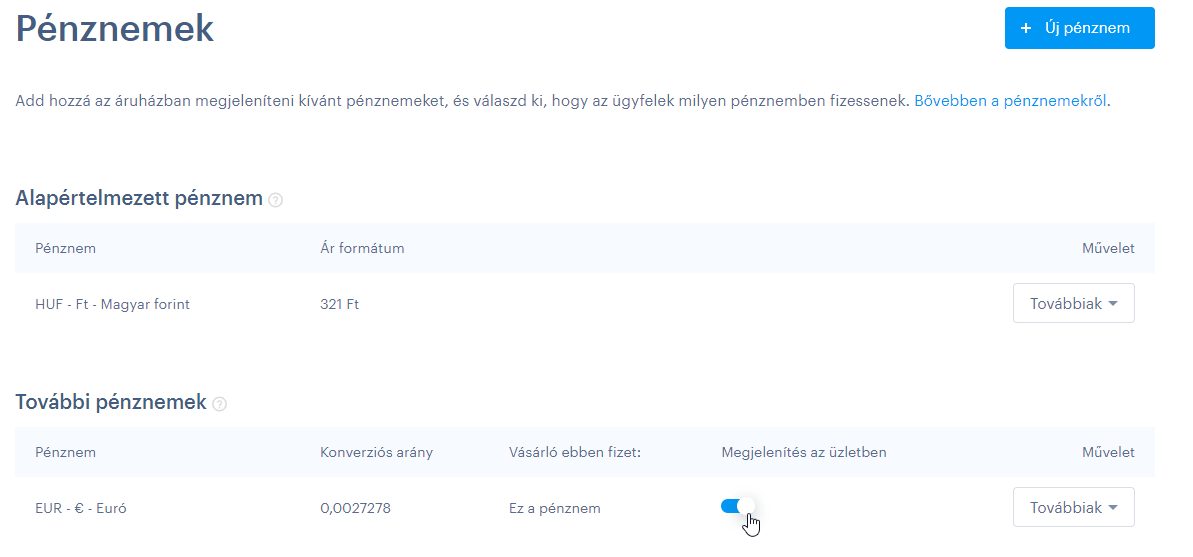
Pénznemek és eladási statisztikák
Ha a webáruházon belül több pénznemben is leadod a rendeléseidet, a további pénznemek a statisztikában az alapértelmezett pénznemre kerülnek átváltásra, és a statisztikák mindig az alapértelmezett pénznemben jelennek meg.
FIGYELEM: Ha egy pénznem törlésre kerül, akkor a törölt pénznemű megbízások nem kerülnek bele a statisztikákba.
Devizák az ügyfelek szemén át
A pénznemváltó az oldal láblécében jelenik meg, hasonlóan a nyelvváltoztatáshoz.
TIPP: Az automatikus számlázás beállításához folytasd az itt található utasításokkal.